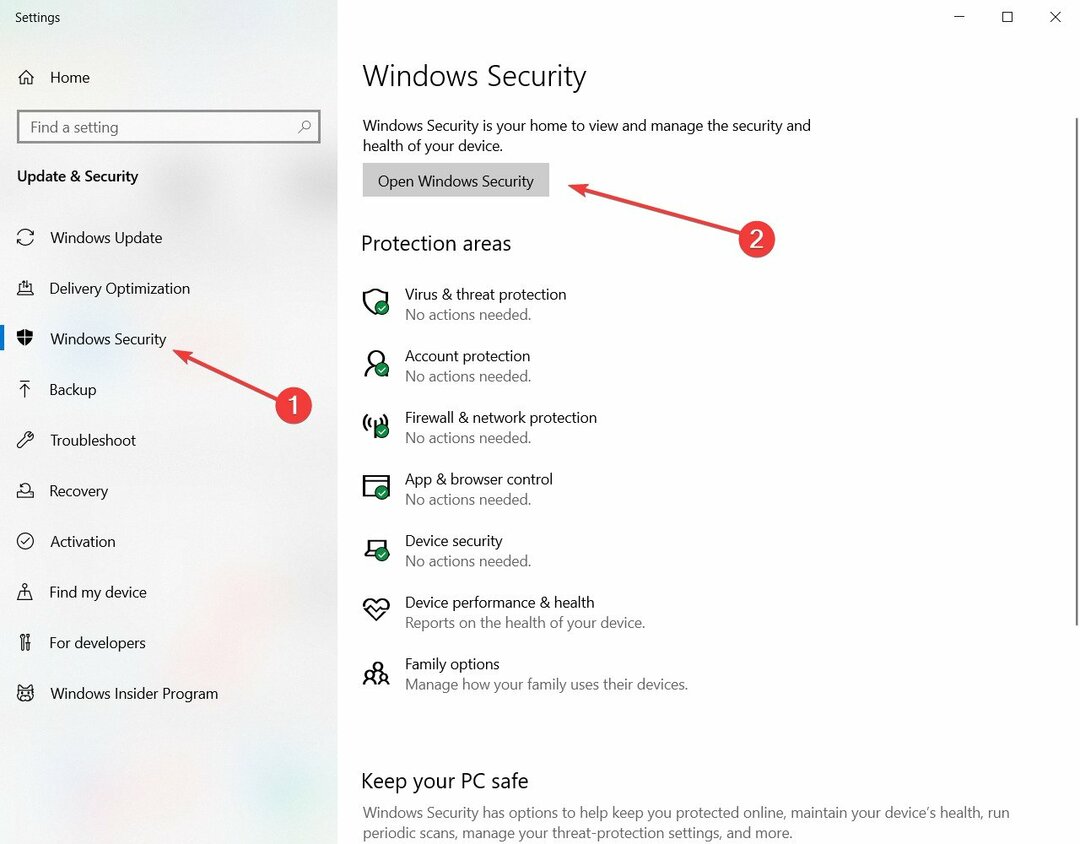Απεγκαταστήστε το πρόγραμμα προστασίας από ιούς τρίτων ή επαναφέρετε τον υπολογιστή σας
- Το Windows Defender είναι ένα ενσωματωμένο εργαλείο που προστατεύει τον υπολογιστή σας από διαδικτυακές και τοπικές επιθέσεις ιών.
- Εάν αυτό δεν λειτουργήσει, ο υπολογιστής σας είναι ευάλωτος σε σοβαρές επιθέσεις από ιούς και κακόβουλο λογισμικό.
- Θα πρέπει να απεγκαταστήσετε την πρόσφατα εγκατεστημένη ενημέρωση των Windows ή να τροποποιήσετε τις ρυθμίσεις της πολιτικής ομάδας για να διορθώσετε αυτό το πρόβλημα.
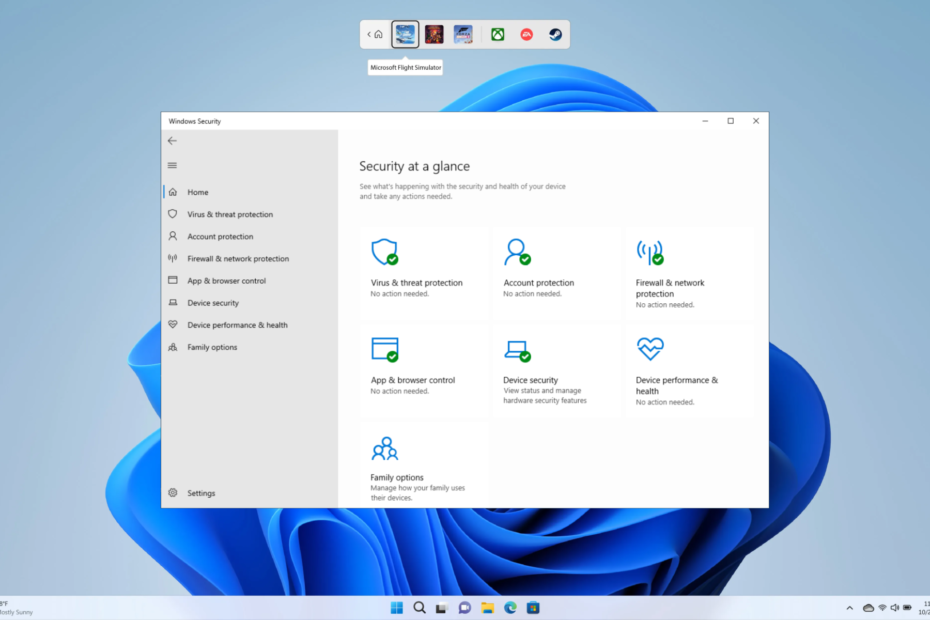
Η προστασία του υπολογιστή σας χρησιμοποιώντας ένα εργαλείο προστασίας από ιούς είναι ένα από τα πρώτα πράγματα που πρέπει να κάνετε, καθώς είμαστε πάντα εκτεθειμένοι σε νέες απειλές λόγω του διαδικτύου. Η Microsoft περιλαμβάνει το τείχος προστασίας του Windows Defender, καθώς και την Ασφάλεια των Windows για την προστασία του υπολογιστή σας.
Ωστόσο, υπάρχουν πολλοί χρήστες που έχουν αναφέρει ότι η προστασία του Windows Defender σε πραγματικό χρόνο δεν θα ενεργοποιηθεί. Για χρήστες που αντιμετωπίζουν το ίδιο πρόβλημα, αυτός ο οδηγός είναι μόνο για εσάς. Εδώ, θα σας δώσουμε μια δέσμη λύσεων που θα σας βοηθήσουν να διορθώσετε την προστασία του Windows Defender σε πραγματικό χρόνο που δεν θα ενεργοποιηθεί.
Γιατί δεν ενεργοποιείται η προστασία σε πραγματικό χρόνο του Windows Defender;
Κάναμε προσεκτική έρευνα και ανακαλύψαμε μερικούς από τους πιο συνηθισμένους λόγους για τους οποίους η προστασία του Windows Defender σε πραγματικό χρόνο δεν θα ενεργοποιηθεί:
- Antivirus τρίτου κατασκευαστή εγκατεστημένο στον υπολογιστή σας: Εάν υπάρχει α λογισμικό προστασίας από ιούς τρίτων κατασκευαστών που είναι εγκατεστημένο στον υπολογιστή σας, τότε θα μπορούσε να έρθει σε διένεξη με το Windows Defender και δεν θα σας επιτρέψει να χρησιμοποιήσετε την προστασία σε πραγματικό χρόνο.
- Ελέγξτε τις Ρυθμίσεις πολιτικής ομάδας: Σε περίπτωση απενεργοποίησης του Windows Defender Η ρύθμιση πολιτικής ομάδας είναι ενεργοποιημένη τότε δεν θα μπορείτε να ενεργοποιήσετε την προστασία σε πραγματικό χρόνο.
- Κατεστραμμένα αρχεία συστήματος: Αν το τα αρχεία συστήματος στον υπολογιστή σας είναι κατεστραμμένα ή λείπουν τότε θα μπορούσε να προκαλέσει πολλά προβλήματα στον υπολογιστή σας.
- Υπάρχει κάποιο πρόβλημα με την πρόσφατα εγκατεστημένη ενημέρωση των Windows: Εάν αντιμετωπίζετε αυτό το ζήτημα αμέσως μετά την εγκατάσταση μιας νέας ενημέρωσης στον υπολογιστή σας, το πιθανότερο είναι ότι η ενημέρωση ήταν bugged.
Τι μπορώ να κάνω εάν η προστασία σε πραγματικό χρόνο του Windows Defender δεν ενεργοποιηθεί;
- Γιατί δεν ενεργοποιείται η προστασία σε πραγματικό χρόνο του Windows Defender;
- Τι μπορώ να κάνω εάν η προστασία σε πραγματικό χρόνο του Windows Defender δεν ενεργοποιηθεί;
- 1. Απεγκαταστήστε οποιοδήποτε πρόγραμμα προστασίας από ιούς τρίτου κατασκευαστή
- 2. Ελέγξτε τη ρύθμιση Πολιτικής ομάδας
- 3. Διορθώστε τα αρχεία συστήματος
- 4. Απεγκαταστήστε την πρόσφατα εγκατεστημένη ενημέρωση των Windows
- 5. Επαναφέρετε τα Windows
1. Απεγκαταστήστε οποιοδήποτε πρόγραμμα προστασίας από ιούς τρίτου κατασκευαστή
- Ανοιξε το Αρχή μενού πατώντας το Νίκη κλειδί.
- Ανοιξε το Πίνακας Ελέγχου.
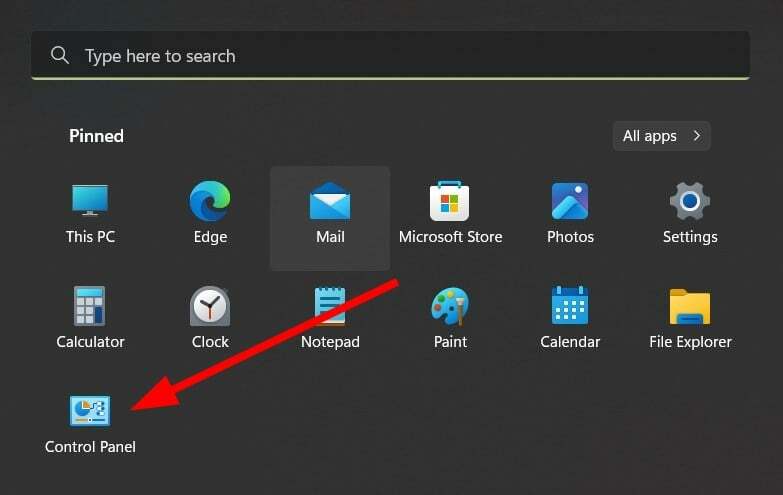
- Επιλέγω Προγράμματα και χαρακτηριστικά.

- Κάντε κλικ στο εργαλείο προστασίας από ιούς και επιλέξτε Απεγκατάσταση Απο πάνω.
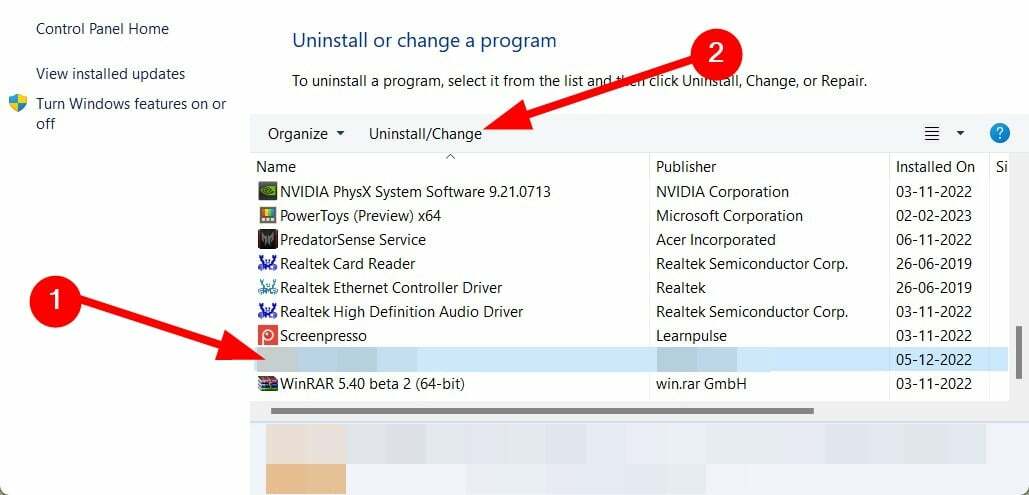
- Ακολουθήστε τις οδηγίες που εμφανίζονται στην οθόνη για να αφαιρέσετε εντελώς το πρόγραμμα από τον υπολογιστή σας.
Ένα πρόγραμμα προστασίας από ιούς τρίτου κατασκευαστή δεν θα σας επιτρέψει να χρησιμοποιήσετε άλλο πρόγραμμα προστασίας από ιούς, διαφορετικά θα παρέμβει σε αυτό. Σε μια τέτοια περίπτωση, θα σας προτείναμε να απεγκαταστήσετε οποιοδήποτε εργαλείο προστασίας από ιούς τρίτου κατασκευαστή που έχετε στον υπολογιστή σας και στη συνέχεια να ελέγξετε εάν μπορείτε να ενεργοποιήσετε την προστασία σε πραγματικό χρόνο ή όχι.
Πώς δοκιμάζουμε, εξετάζουμε και βαθμολογούμε;
Δουλέψαμε τους τελευταίους 6 μήνες για τη δημιουργία ενός νέου συστήματος αξιολόγησης σχετικά με τον τρόπο παραγωγής περιεχομένου. Χρησιμοποιώντας το, επαναλάβαμε στη συνέχεια τα περισσότερα από τα άρθρα μας για να παρέχουμε πραγματική πρακτική εξειδίκευση στους οδηγούς που φτιάξαμε.
Για περισσότερες λεπτομέρειες μπορείτε να διαβάσετε πώς δοκιμάζουμε, εξετάζουμε και βαθμολογούμε στο WindowsReport.
2. Ελέγξτε τη ρύθμιση Πολιτικής ομάδας
- Πάτα το Νίκη + R πλήκτρα για να ανοίξετε το Τρέξιμο διάλογος.
- Τύπος gpmc.msc και χτυπήστε το Εισαγω κλειδί.
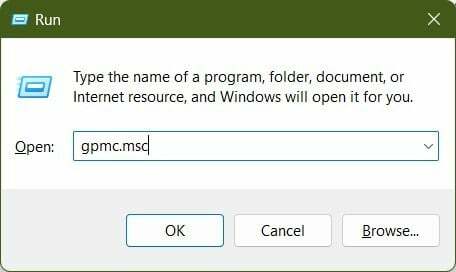
- Επιλέγω Διαμόρφωση υπολογιστή.
- Επεκτείνουν Πρότυπα διαχείρισης.
- Επιλέγω Στοιχεία Windows.
- Κάντε κλικ στο Windows Defender Antivirus.
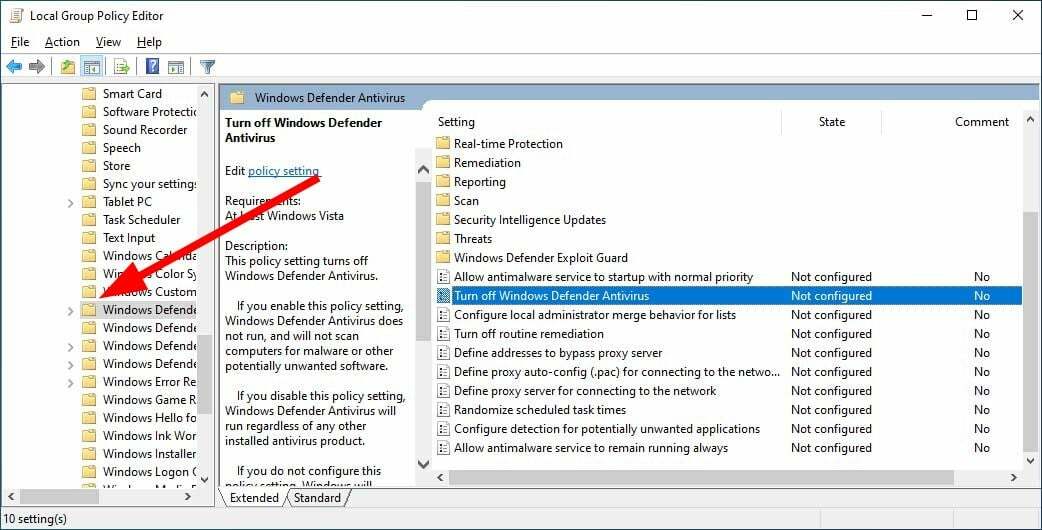
- Κάντε διπλό κλικ Απενεργοποιήστε το Windows Defender Antivirus πολιτική στη δεξιά πλευρά.
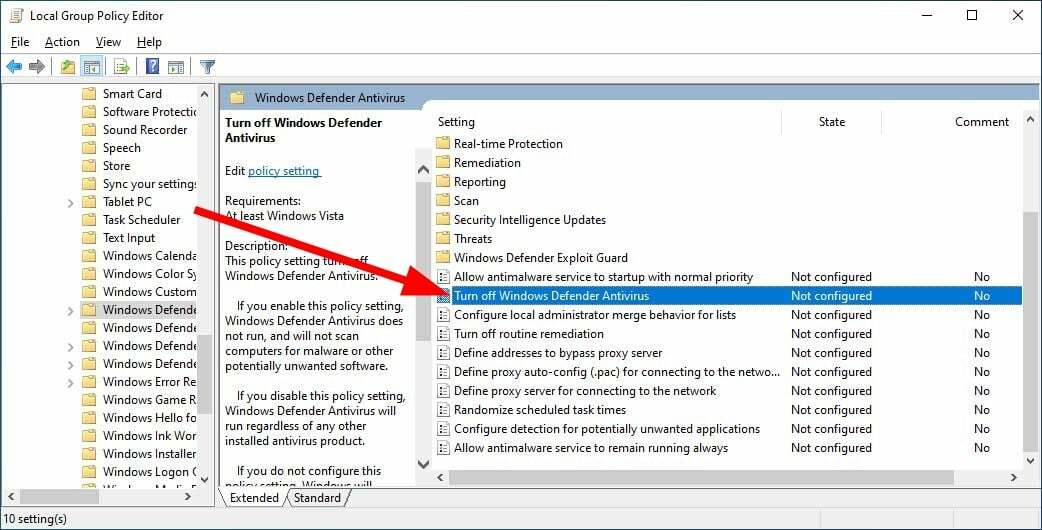
- Επίλεξε το άτομα με ειδικές ανάγκες επιλογή εάν δεν έχει επιλεγεί.
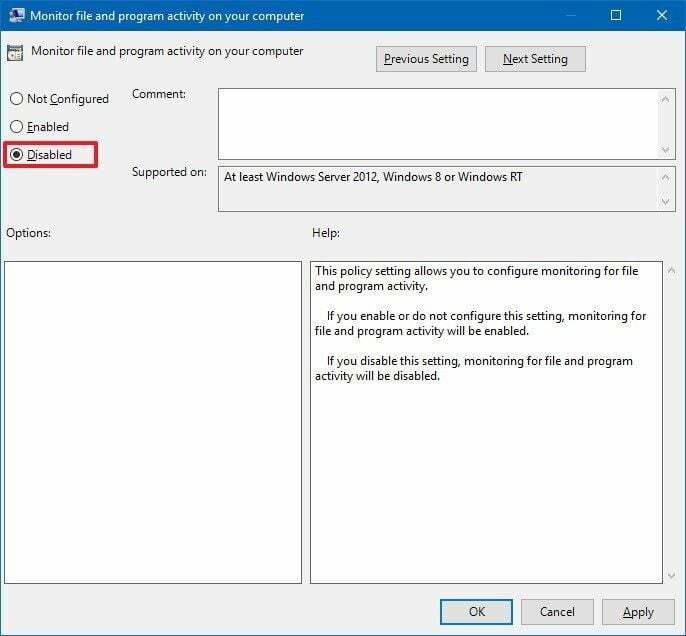
- Κάντε κλικ Ισχύουν και Εντάξει.
Όταν ακολουθείτε τα παραπάνω βήματα και κάνετε όπως είπατε, βεβαιωθείτε ότι το Windows Defender δεν είναι απενεργοποιημένο στον υπολογιστή σας.
Διότι εάν το πρόγραμμα απενεργοποιηθεί, τότε δεν θα μπορείτε να χρησιμοποιήσετε τις δυνατότητές του, που στην περίπτωσή μας είναι να ενεργοποιήσετε την προστασία σε πραγματικό χρόνο.
- Μερίδιο αγοράς προστασίας από ιούς: Ολοκληρωμένα στατιστικά στοιχεία και τάσεις το 2023
- Μπορεί το Antivirus να εντοπίσει και να αφαιρέσει το Ransomware;
- Μπορεί ένα Antivirus να χακαριστεί; [Οδηγός πρόληψης]
- Avp.exe: Τι είναι και πώς να διορθώσετε την υψηλή χρήση μνήμης
- Η Ασφάλεια των Windows εμφανίζει Άγνωστο; Εδώ είναι γιατί
3. Διορθώστε τα αρχεία συστήματος
- Ανοιξε το Αρχή μενού πατώντας το Νίκη κλειδί.
- Ανοιξε Γραμμή εντολών ως διαχειριστής.

- Πληκτρολογήστε την παρακάτω εντολή και πατήστε Εισαγω.
sfc /scannow
- Περιμένετε να ολοκληρωθεί η διαδικασία.
- Πληκτρολογήστε την παρακάτω εντολή και πατήστε Εισαγω.
DISM /Online /Cleanup-Image /RestoreHealth
- Μόλις ολοκληρωθεί η διαδικασία, επανεκκινήστε τον υπολογιστή σας.
Αυτός είναι ένας τρόπος για να διορθώσετε κατεστραμμένα αρχεία συστήματος ή αρχεία συστήματος που λείπουν και να διορθώσετε πολλά προβλήματα που σχετίζονται με αυτά. Ωστόσο, συχνά η εκτέλεση εντολών SFC και DISM δεν βοηθά στη διόρθωση των κατεστραμμένων αρχείων συστήματος, σε μια τέτοια περίπτωση, θα σας προτείναμε να χρησιμοποιήσετε ένα ειδικό εργαλείο επιδιόρθωσης συστήματος.
4. Απεγκαταστήστε την πρόσφατα εγκατεστημένη ενημέρωση των Windows
- Πάτα το Νίκη + Εγώ πλήκτρα για να ανοίξετε το Ρυθμίσεις μενού.
- Κάντε κλικ στο Ενημερωμένη έκδοση για Windows από το αριστερό παράθυρο.
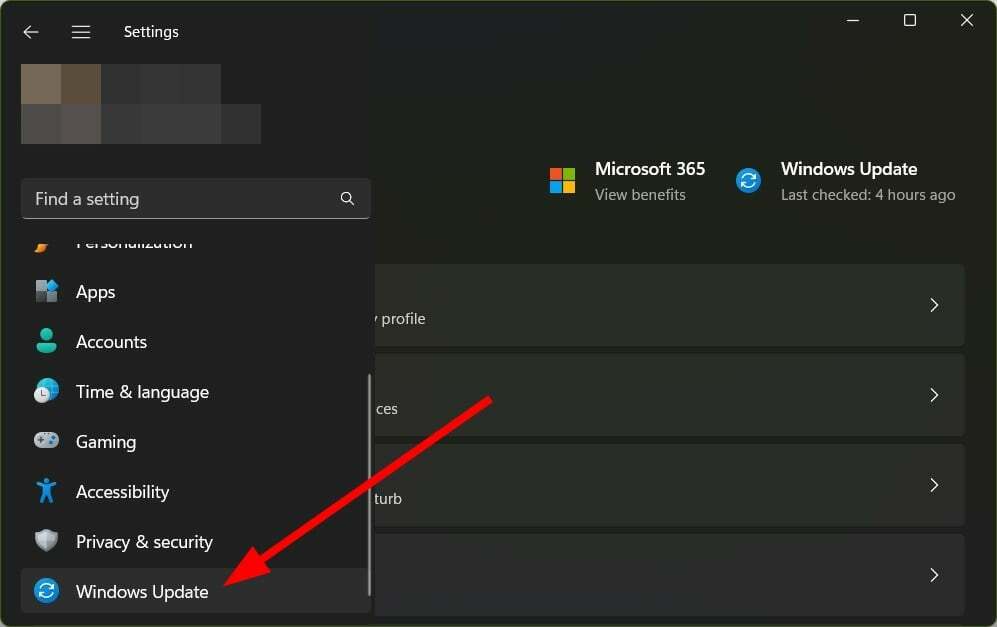
- Επιλέγω Ενημέρωση ιστορικού.
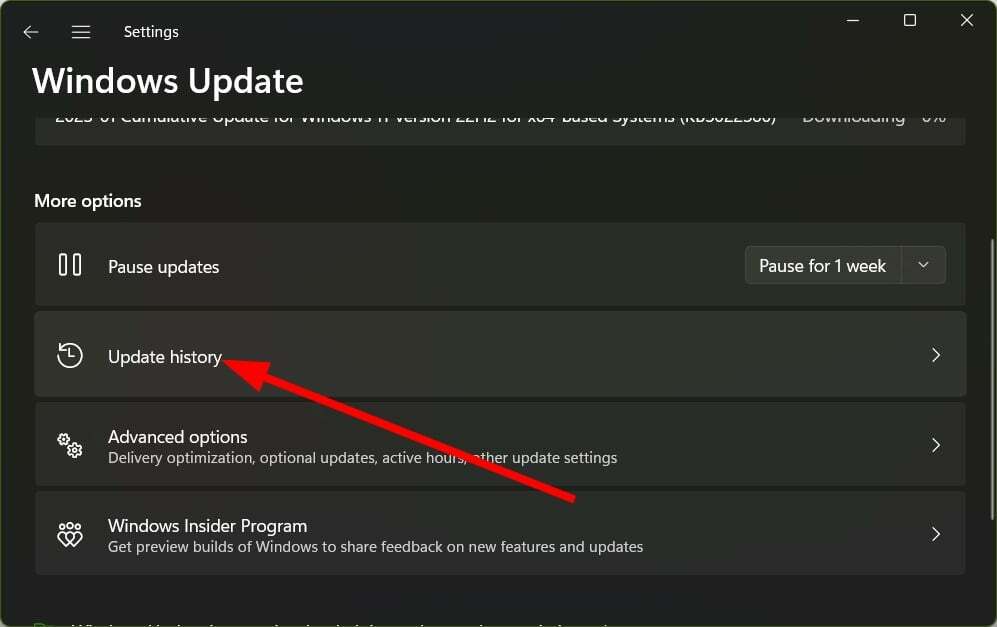
- Κάτω από Σχετικές ρυθμίσεις, κάντε κλικ στο Απεγκατάσταση ενημερώσεων.
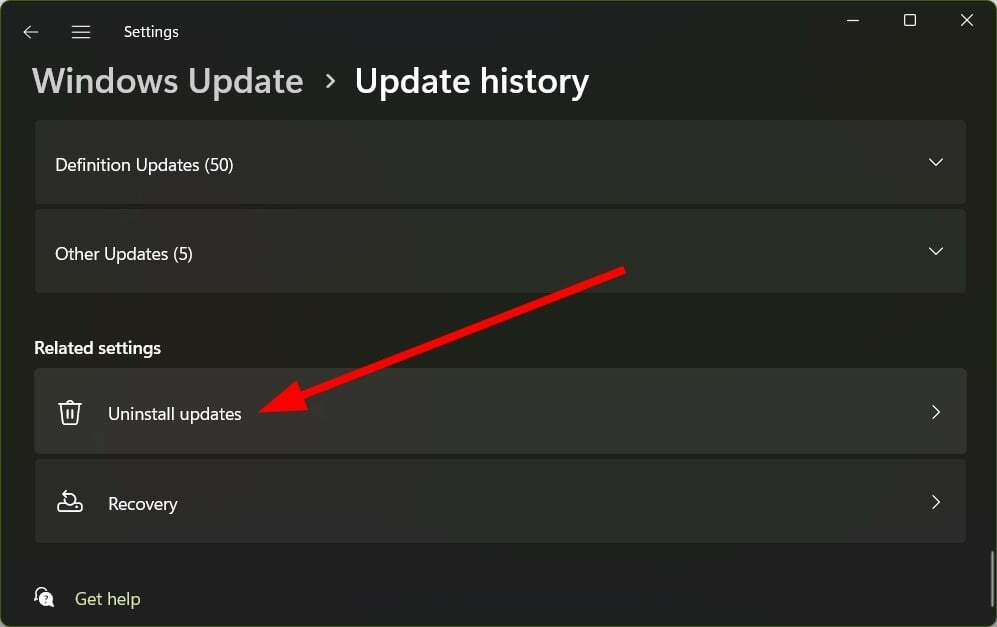
- Κάντε κλικ στο Απεγκατάσταση για να καταργήσετε την πρόσφατα εγκατεστημένη ενημέρωση.
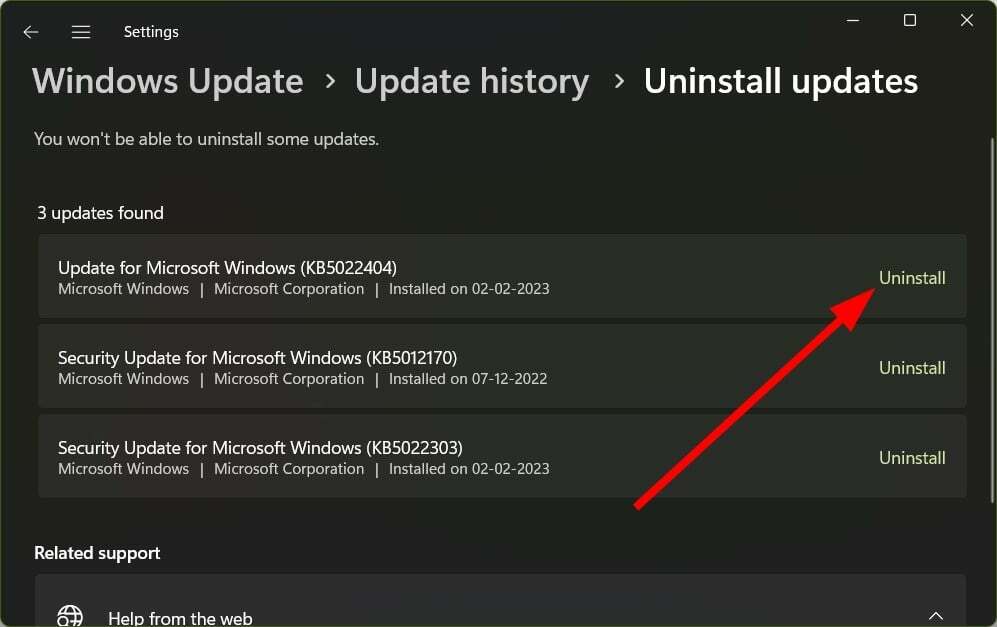
Συχνά, εκτός από τη μεταφορά νέων δυνατοτήτων στα Windows, η τελευταία ενημέρωση των Windows περιέχει επίσης σφάλματα που θα μπορούσε να σας προκαλέσει πολλά προβλήματα, συμπεριλαμβανομένου του Windows Defender που η προστασία σε πραγματικό χρόνο δεν θα ενεργοποιηθεί πρόβλημα.
Σε μια τέτοια περίπτωση, ο καλύτερος τρόπος είναι να απεγκαταστήσετε την πρόσφατα εγκατεστημένη ενημέρωση και να δείτε εάν αυτό διορθώνει το πρόβλημα ή όχι.
5. Επαναφέρετε τα Windows
- Πάτα το Νίκη + Εγώ πλήκτρα για να ανοίξετε το Ρυθμίσεις μενού.
- Επιλέγω Ανάκτηση.
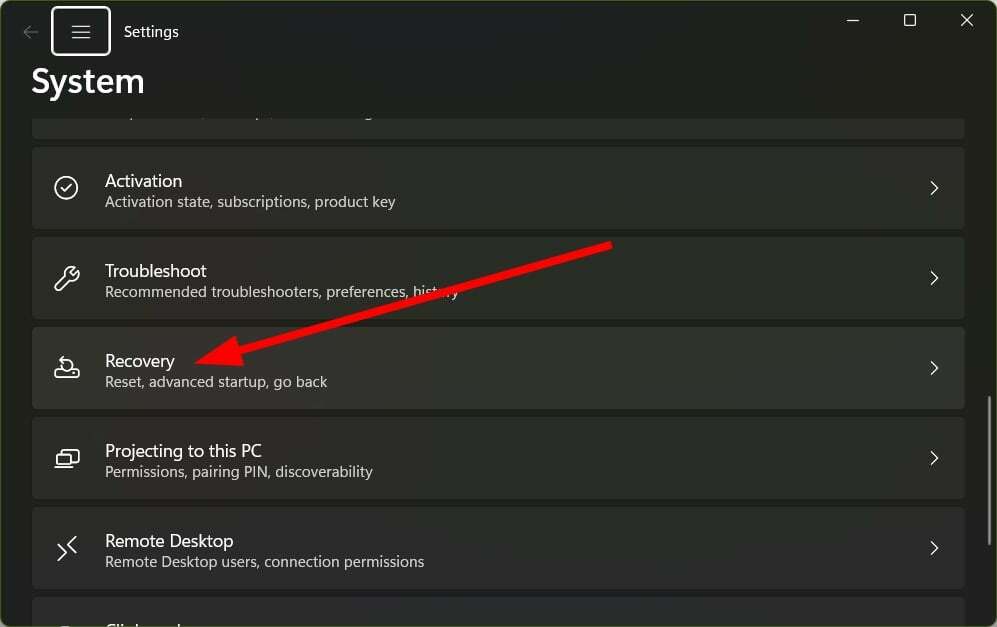
- Χτύπα το Επαναφορά υπολογιστή κουμπί.

- Επίλεξε το Κρατήστε τα αρχεία μου επιλογή επαναφοράς του υπολογιστή σας χωρίς να αφαιρέσετε τα προσωπικά σας αρχεία.
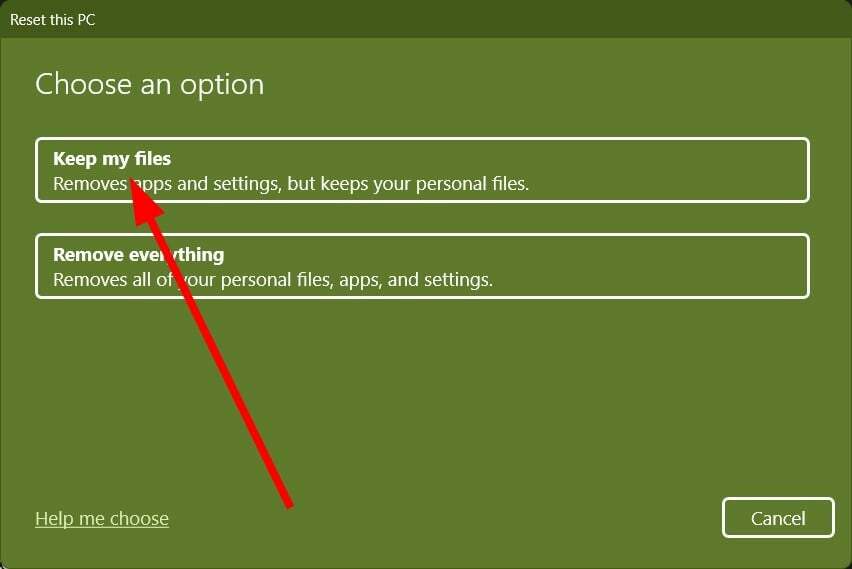
Ως τελευταία λύση, μπορείτε να επιλέξετε να επαναφέρετε τον υπολογιστή σας. Ακολουθώντας τα παραπάνω βήματα θα σας βοηθήσουν να επαναφέρετε τον υπολογιστή σας χωρίς να διαγράψετε τα αρχεία σας.
Αυτό είναι από εμάς σε αυτόν τον οδηγό. Κάποιοι χρήστες το έχουν αναφέρει η επιλογή προστασίας από ιούς και απειλές δεν λειτουργεί στον υπολογιστή τους με Windows 11. Μπορείτε να ανατρέξετε στον οδηγό μας και να επιλύσετε το πρόβλημα.
Αν το Το Windows Defender λείπει από τον υπολογιστή σας με Windows 11, τότε θα πρέπει να ανατρέξετε στον οδηγό μας, ο οποίος θα σας βοηθήσει να διορθώσετε το πρόβλημα.
Ενημερώστε μας στα σχόλια παρακάτω ποιες λύσεις σας βοήθησαν να διορθώσετε την προστασία του Windows Defender σε πραγματικό χρόνο δεν θα ενεργοποιηθεί.